公选课选课操作流程Word下载.docx
《公选课选课操作流程Word下载.docx》由会员分享,可在线阅读,更多相关《公选课选课操作流程Word下载.docx(15页珍藏版)》请在冰点文库上搜索。
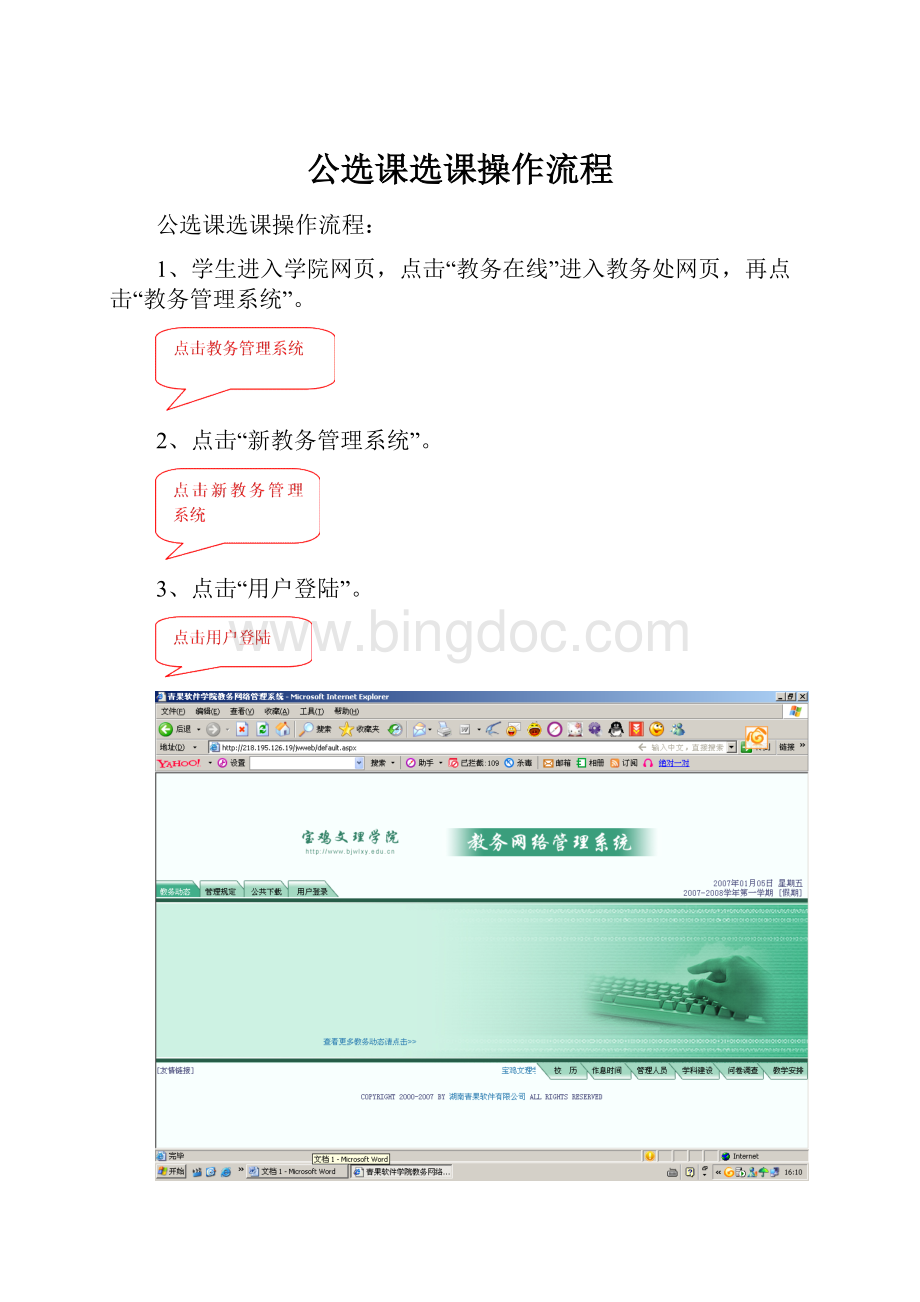
1、学生进入学院网页,点击“教务在线”进入教务处网页,再点击“教务管理系统”。
2、点击“新教务管理系统”。
3、点击“用户登陆”。
4.输入学号、密码后,再点击“登陆”。
5.点击“网上选课”进入选课操作页面。
6.点击浏览“选课管理规定”。
7.点击“正选”。
8.点击“课程范围”后的小三角,选择“主修(公共任选课)”并点击,再点击“检索”。
9.在下图示中浏览所有课程名称、学时、学分等。
10.点击拟选“课程名称”,浏览拟选课程内容简介等基本情况。
11.点击拟选课程后面的“选择”,查看拟选课程任课教师、已选人数、可选人数、上课时间、上课地点等。
12.先点击确定要选择的课程后面的小圈,再选择“确定”。
13.点击确定要选修课程前面的小框,选定一门课程。
14.重复10—13的操作,继续选择其它课程。
15.选完要选择的课程后,点击“提交”按钮。
在“是否提交纪录”对话框中点击“确定”。
16.出现如下界面。
界面会显示正选成功的课程。
17.点击“正选结果”,可查看选课结果
18.对已选中的课程可进行退选,点击拟退选课程名称前的小方框,选中拟退选课程。
19.先点击“推选”按钮,再点击“是否退选记录”对话框中的“确定”。
20.退选成功,如想选择其它课程,请重复10——13的操作。
21.点击“注销”,再点击“是否注销纪录”对话框中的“确定”,退出选课操作界面。
22.选课结束。